ArcGIS是地理信息系统软件,可以用于数据的处理、分析、图形化展示等。SDE数据库(Spatial>服务器连接查找到新建的ArcGIS Server托管节点,在双击该节点然后验证将连接ArcGIS Server连接。
通过本文,我们了解了如何在ArcGIS中创建SDE数据库。需要注意的是,创建SDE数据库通常是一个复杂的过程,需要注意数据库管理员用户的权限,以及SDE库授权等重要问题,确保数据库的正常运行。理解了上述步骤后,您就可以顺利地创建并使用SDE数据库,以便管理数据,并进行高级GIS应用程序的开发。
相关问题拓展阅读:
如何配置Oracle数据库使之成为ArcSDE数据库
Oracle数据库本身虽然具备空间数据库的支持组件,但是为了使用ArcSDE,还必须进行配置。可以安装ArcSDE for
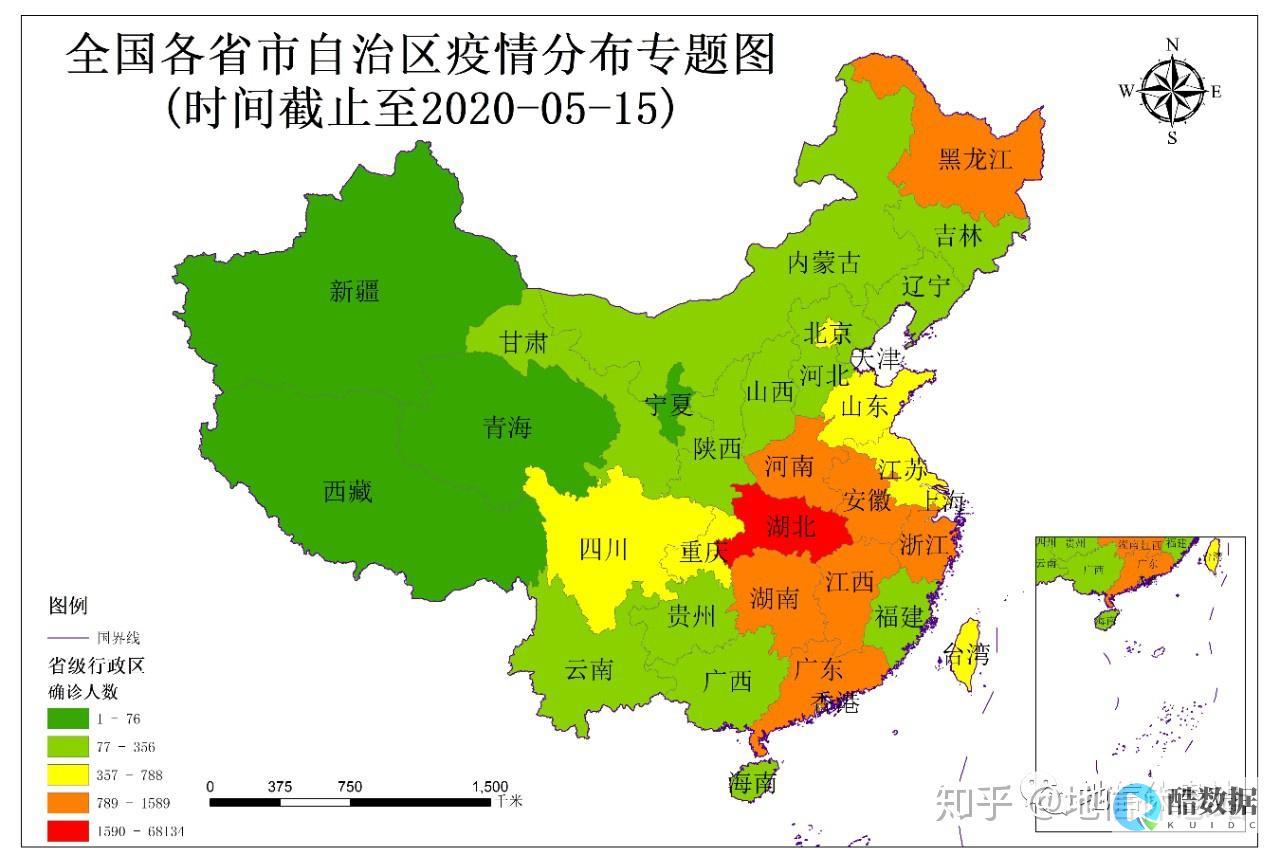
Oracle10g并利用其配置工具进行配置。其安装过程不再赘述,因为主要都是点击下一步而已。下面主要讲解其配置流程。实际上,配置有两种方式。之一
种方式是使用VerifyOra工具(点击菜单“开始/所有程序/ArcGIS/ArcSDE/ArcSDE for Oracle10gR2 Post
Installation”);第二种方式是使用编程的方式。
以下先讲解之一种缓改凯方式,即使用VerifyOra工具配置数据库的过程(实际上安装完ArcSDE for
Oracle之后会自动启动该工具)。为了叙述和测试的方便,首先使用Oracle数据库配置工具歼庆新建一个数据库,以后的测试都将使用该数据库。需要注意
的是,这样配置数据库仅用于学习之用,如果要用做生产数据库,那么必须对所有参数进行优化配置。
1、启动Oracle数据库配置向导(开始运行中输入dbca回车),并选择“创建数据库”之后点击“下一步”按钮
2、在模板列表中选择“一般用途”,并点击“下一步”按钮
3、在全局数据库名中输入“dbname1”,并点击“下一步”按钮
4、直接点击“下一步”按钮
5、在口令和确认口令中输入“password1”,直接点击“下一步”按钮
6、直接点击“完成”按钮
7、在确认对话框中直接点击“确定”按钮
8、系统随即开始创建数据库dbname1
9、数据库创建完毕后会显示数据库信息,点击退出按钮即完成数据库创建。
10、启动VerifyOra工具,系统显示配置向导,选择“Custom”模式,然后点击“下一步”按钮。。
11、系统显示选项对话框。“Define SDE User
Environment”即创建空间数据库管理员账号、表空间等环境信息。“Repository
Setup”即配置空间数据库,前提是必须存在SDE账号以及表空间。“Authorize
ArcSDE”即给空间数据库授权,否则空间数据库将不可使用。“Create ArcSDE
Service”即创建ArcSDE服务。可以看到,每一种选项都以前面所有配置为前提。这里为了学习的方便,全部选项都选择上,扰唤并点击“下一步”按钮。
12、系统显示数据库连接对话框。在“Net service
name”中输入数据库的网络名称,例如输入“dbname1”。在“Sys user
password”中输入sys用户的密码,例如输入“password1”。然后点击“下一步”按钮。
13、系统显示用户名和表空间配置对话框。在“SDE user
password”中录入设置的sde用户密码。在“Default
tablespace”中输入默认表空间的名称。sde用户是空间数据库的管理员账号,用户名称不能修改,但是这个用户的密码和默认表空间名称以及表空间
数据文件的名称和位置是可以设置的。录入所有信息后点击“下一步”按钮,系统开始配置空间数据库,配置完成后系统将依次显示“The SDE
tablespace was successfully created”、“The SDE user was successfully
created”等信息,依次点击“确定”按钮即可。
14、用户和表空间配置完毕之后,系统显示配置文件选项,直接点击“下一步”按钮即可。
15、系统显示调优配置文件选项,直接点击“下一步”按钮即可。
16、系统显示空间库配置选项,分别输入sde用户的密码以及数据库网络名,然后点击“下一步”按钮。空间库配置完毕后,系统
会显示配置完成的信息,并询问是否打开详细日志文件。一般配置成功的话,无需查看详细信息。如果配置失败,可以查看详细原因。
17、系统显示授权配置向导。必须在空间库配置成功的前提下才能进行授权。直接点击“下一步”按钮即可。
18、选择适当的授权方式。这里我们选择第二种方式,即通过授权文件来完成注册过程。然后点击“下一步”按钮。系统显示配置文
件选择对话框,点击“Browse”按钮找到授权文件(*.ecp),点击“下一步”按钮,确认授权信息,并点击“完成”按钮即可完成授权。
19、系统启动服务配置对话框。依次录入服务名称(Service name)、端口号和协议(Service port
number)、SDE用户密码(SDE user password)、Oracle实例名(ORACLE SID)、服务器名称(Server
name)。服务名称用于为服务命名,可以在Windows服务中看到该名字的服务。如果服务名录入“esri_sde_db1”,那么可以在
Windows服务中看到名为“ArcSde
Service(esri_sde_db1)”的服务。Oracle实例名请参照图1.3中的SID设置。录入所有信息后,点击“下一步”按钮。系统显示
完成信息,直接点击“完成”按钮即可。
以上为之一种方式,即使用工具来配置ArcSde数据库和服务。以下将详解如何通过命令的形式配置空间数据库。注意,如果需要配置服务,请参照sdeservice命令的参考信息。
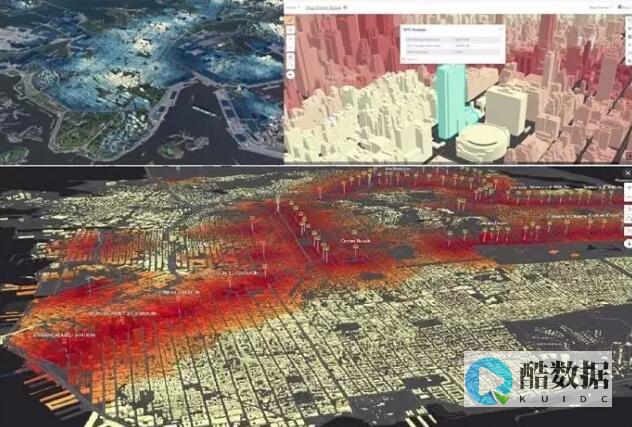
1、创建SDE表空间。命令如下:
create tablespace sde>香港服务器首选树叶云,2H2G首月10元开通。树叶云(www.IDC.Net)提供简单好用,价格厚道的香港/美国云服务器和独立服务器。IDC+ISP+ICP资质。ARIN和APNIC会员。成熟技术团队15年行业经验。
如何在arcgis中建立数据库
很简单,在ArcGIS中使用直连,最简单和常用的工具莫过于ArcCatalog。打开ArcCatalog,找到Database connections,选择添加空间数据库连接项:
如何编辑SDE数据库
您好,我来为您解答:获取了FeatureClass后就可以用常规的方式对其进行编辑,如delete()和CreateFeature(),或是更改属性值。 但是仍然会出现无法编辑数据的现象,这种现象通常提示没有足够的授权去编辑数据,这就涉及到AE对SDE数据编辑的授权,也就是gdbedite的授权(主要是在AE9.2里面)。 关于GDBEdite的授权,懒羊羊已经在之前发过一份比较完整的文档,但还是在这里再归纳一下。 ArcEngine9.2在用户许可上做了很大的改动,应用程序是强制初始化许可,也就是说必须使用LicenseControl或AO接口初始化许可,否则应用程序无法启动。 Engine9.1未采取强制初始化许可策略,而是应用程序创建时就初始化标准Engine许可。 在一般情况下,我们会用将LicenseControl拖放到主窗体上完成初始化。 但当Engine程序需要使用ArcGIS Engine Enterprise Geodatabase(以下简称GDB Update)许可的时候,我们就往往会由于意识不到应该使用该许可,以及无法正确的初始化该许可而陷入麻烦。 转载,仅供参考。 如果我的回答没能帮助您,请继续追问。
怎样把ArcGIS图层数据添加在sde数据库中?(SQL Server)
ArcCatalog中,在sde连接上右键,import-->feature class就行或者使用Toolbox中的featureClass to featureclass







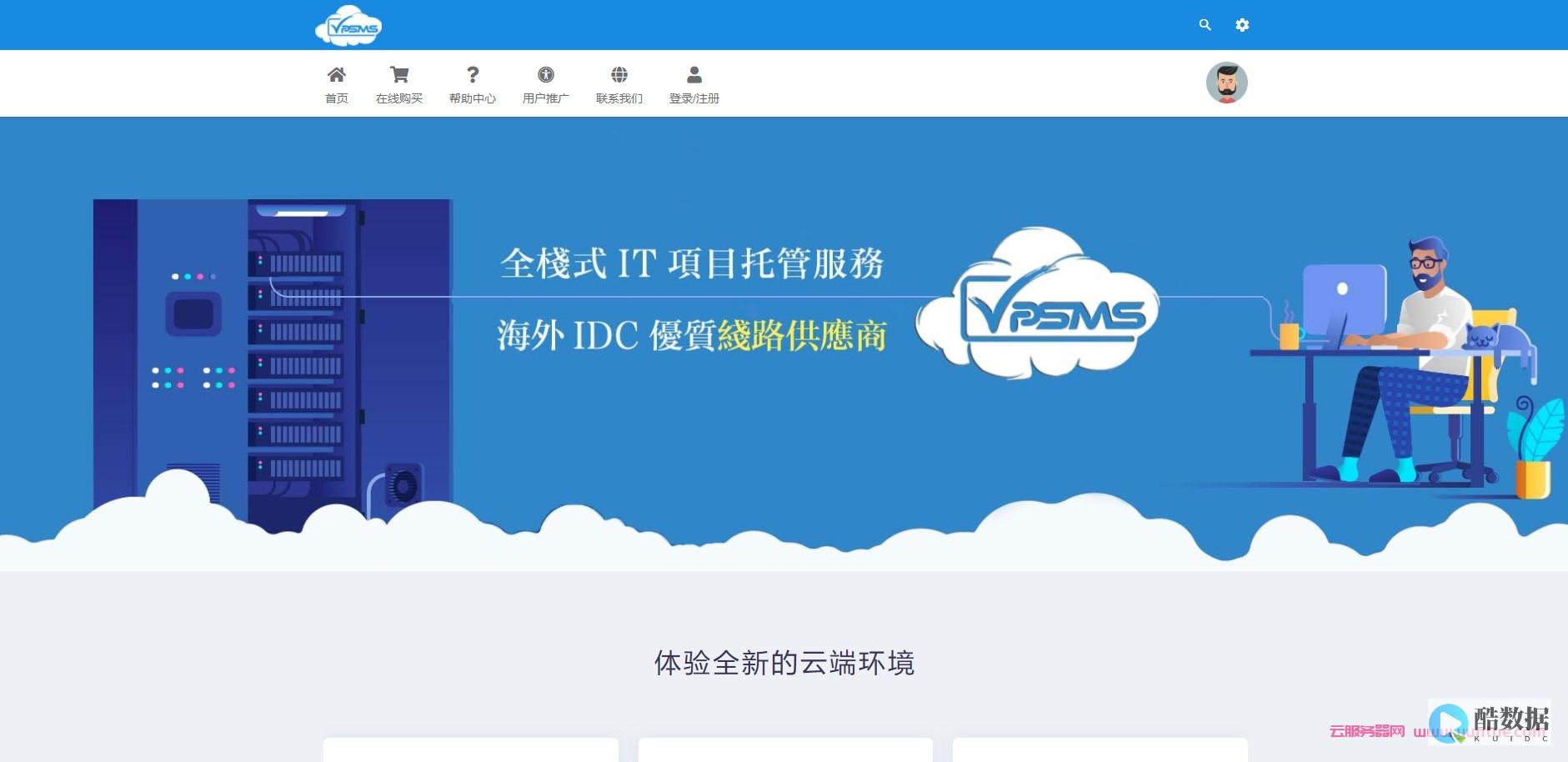


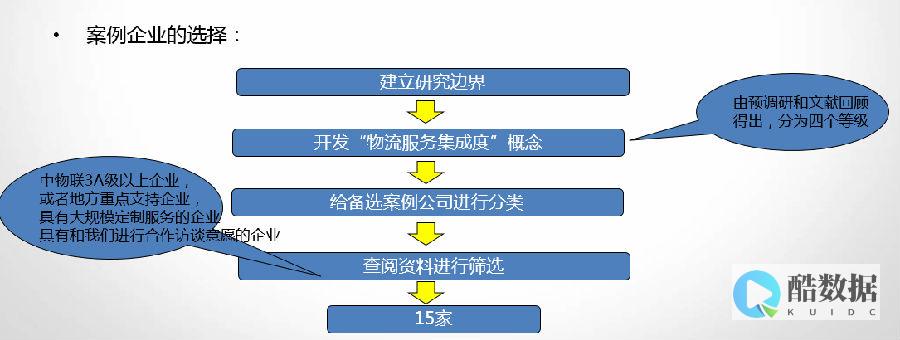


发表评论